Als Systemadministrator wissen, wie man installiert , aktualisieren oderLinux-Pakete löschen ist entscheidend, um Ihre Linux-Hosts und -Server zu warten.
Möglicherweise müssen Sie aktualisieren Ihre aktuellen Pakete, um die neuesten Sicherheitspatches für Ihre Server zu erhalten.
Andererseits müssen Sie möglicherweise einen vollständigen HTTP-Webserver einrichten, um eine brandneue Website bereitzustellen, die Ihr Anwendungsteam entwickelt hat.
Manchmal möchten Sie vielleicht einfach neue Software testen, um zu sehen, ob sie Ihren Anforderungen entspricht, um die Pakete später zu deinstallieren.
Daher ist es wichtig zu wissen, wie man Linux-Pakete verwaltet .
In diesem Tutorial konzentrieren wir uns auf die Linux-Paketverwaltung mit dem APT-Paketmanager.
Zuerst werden wir ein wenig Geschichte über die Ursprünge von Open-Source-Software durchgehen um die Grundlagen von Linux-Paketen zu verstehen.
Später werden wir uns etwas mehr auf APT konzentrieren (Erweitertes Paket-Tool ) und wir werden sehen, wie Sie Ihre eigenen Programme kompilieren können, um benutzerdefinierte Installationen zu erhalten.
Bereit?
Was Sie lernen werden
Wenn Sie dieses Tutorial lesen, lernen Sie die folgenden Themen kennen:
- Das GNU /Linux Projekt und die Ursprünge freier Software;
- Programm-Installation auf Linux entwickelt wurde und wie es sich von Windows-Hosts unterscheidet;
- Welche Software-Repositories sind und was sind die verschiedenen Repository-Typen, auf die Sie stoßen können;
- APT-Cache vollständige Anleitung:wie Sie Ihren Cache aktualisieren und wie Sie nach Programmen auf Ihrem System suchen;
- APT erhält detaillierte Befehle :wie man Linux-Pakete richtig installiert und entfernt;
Das ist ein langes Programm, also lass uns ohne weiteres direkt hineinspringen.
GNU/Linux Origins erklärt
Bevor Sie detailliert beschreiben, wie Sie Pakete unter Linux installieren und deinstallieren können, ist es sehr wichtig, einige Grundlagen darüber zu haben, was GNU und Linux sind.
Wenn über Linux diskutiert wird, ist es durchaus üblich, Linux als Betriebssystem zu bezeichnen, aber das ist nicht ganz richtig .
Wenn wir uns auf Linux-Betriebssysteme beziehen, beziehen wir uns eigentlich auf GNU/Linux-Betriebssysteme.
Was ist GNU?
GNU (kurz für „GNU Not Unix “) ist ein Betriebssystem wurde entwickelt, um kostenlose Software bereitzustellen, die Sie selbst leicht erwerben, verteilen und ändern können.
Heutzutage ist es ziemlich verbreitet, Unix (oder zumindest GNU) als freies Betriebssystem zu betrachten, aber das war nicht immer so.
Wenn Sie beispielsweise die Datei „uname “ auf Ihrem System mit der Option „-o“ (für Betriebssystem) ausführen, würden Sie sehen, dass Sie höchstwahrscheinlich ein GNU/Linux-Betriebssystem ausführen.
$ uname -o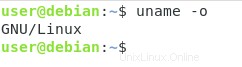
Interessant !
In den frühen Tagen von Unix war das Unix-Betriebssystem überhaupt keine kostenlose Open-Source-Software:Es wurde von Unternehmen wie IBM, HP oder AT&T für geschäftliche Zwecke entwickelt.
Angesichts des Aufkommens von urheberrechtlich geschützter Software und lizenzierten Distributionen beschloss Richard Stallman, Forscher am MIT, jedoch, eine UNIX-Alternative zu entwickeln:GNU.
GNU wurde als Open-Source-Betriebssystem entwickelt, das abwärtskompatibel mit Unix-Betriebssystemen ist.
Auf einem GNU-Betriebssystem sind Befehle (wie „ls“, „cat“ oder „gcc“) vollständig Open Source.
Außerdem wird GNU als „freie Software“ definiert, aber reden wir über Geld ?
Freie Software erklärt
Wie wir bereits erklärt haben, ist GNU selbsternannt als freie Software .
Aber die „freie“ Software bezieht sich nicht wörtlich auf Geld, sie bezieht sich auf grundlegende Freiheiten die Kern von GNU sind :
- Freiheit, Programme nach Belieben auszuführen , für welchen Zweck Sie auch immer erreichen möchten;
- Freiheit, das Programm zu ändern , Vorkonditionierung eines vollständigen Zugriffs auf den Quellcode des Programms;
- Freiheit, Kopien weiterzuverteilen um Ihren Nachbarn zu helfen;
- Teilen Sie Ihre Änderungen mit der Welt :Auf diese Weise sind Sie nicht auf Ihre eigenen Änderungen beschränkt, sondern können Tausenden von Entwicklern auf der ganzen Welt helfen.
Diese Grundfreiheiten sind an das Konzept des Copyleft gebunden .
Sie können diesem Satz grundlegender Regeln spezifische Regeln hinzufügen, solange sie die Kernregeln selbst nicht beeinträchtigen.
Es wäre beispielsweise illegal, Open-Source-Code zu nehmen, ihn zu modifizieren und zu verkaufen, ohne Endnutzern den Quellcode zur Verfügung zu stellen.
Dies ist eine wichtige Aussage, weil es bedeutet, dass es nicht verboten ist, Code per se zu verkaufen, es illegal ist, Endnutzer an Grundrechten zu hindern.
Infolgedessen definiert GNU nicht nur diese grundlegenden Freiheitsregeln, sondern garantiert auch, dass diese Rechte in allen nachfolgenden Versionen der Software verbreitet werden.
In diesem Zusammenhang und zum Umgang mit urheberrechtlich geschützten Inhalten gilt die GPL-Lizenz (GNU General Public License) wurde erstellt.
Die GPL-Lizenz hilft dabei, die verschiedenen inhärenten Regeln für freie Software zusammenzufassen und Lizenzverletzungen zu definieren. Eine vollständige GPL-FAQ finden Sie auf dieser Seite.
Zugriff auf GNU-Pakete
Wie Sie es wahrscheinlich bereits verstanden haben, sind GNU-Pakete Pakete, die dazu bestimmt sind, gemeinsam genutzt zu werden , geändert und laufen wo immer Sie wollen, für welchen Zweck.
In diesem Zusammenhang können GNU-Pakete direkt auf der GNU-Website abgerufen werden.
Wenn Sie zur Software-Seite der offiziellen GNU-Website gehen, können Sie die gesamte Liste der für Sie verfügbaren GNU-Pakete sehen.
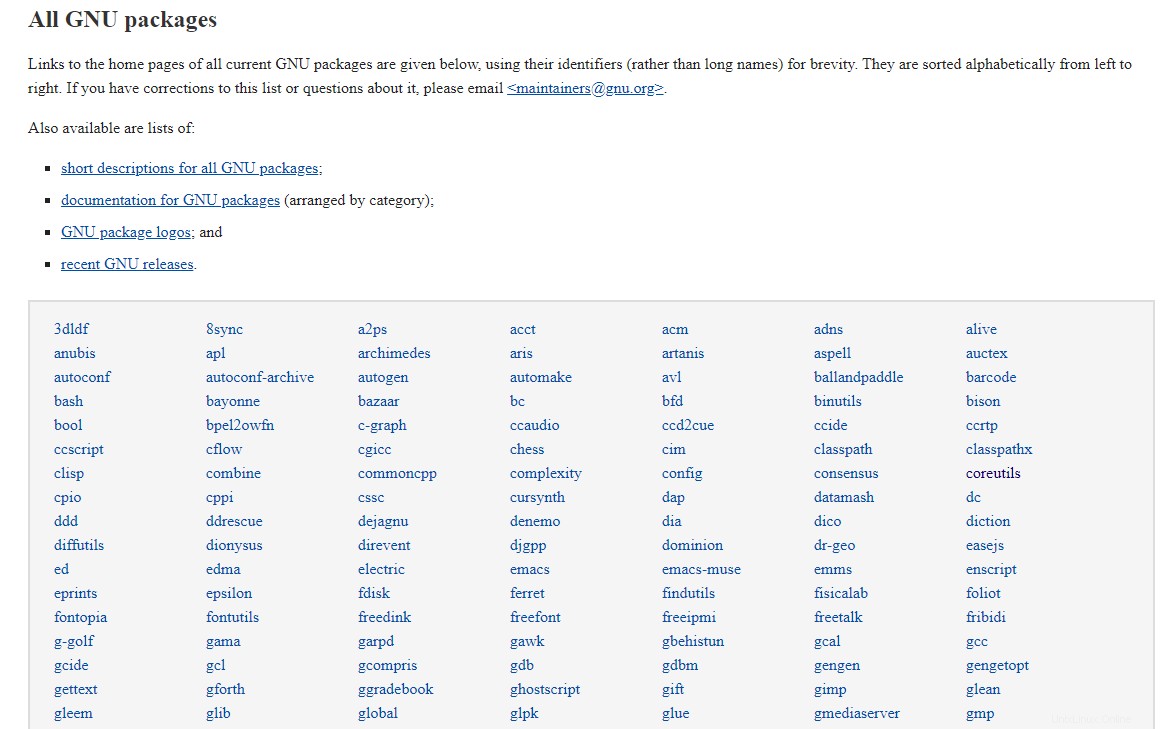
Wie Sie sehen können, ist dies eine ziemlich lange Liste von Paketen.
Eines der beliebtesten Pakete ist das von core-utils, das die beliebtesten Linux-Befehle wie „ls bereitstellt “, „Katze “ oder „finden „.
Und diese Befehle können nach Belieben geändert und ausgeführt werden!
Alle diese Pakete kommen, wenn Sie ein GNU/Linux-Betriebssystem installieren, aber was, wenn Sie Software von Drittanbietern installieren möchten?
Dafür ist Linux darauf ausgelegt, mit dem zu kommunizieren, was wir Software-Repositories nennen.
Was sind Linux-Software-Repositories?
Bevor Linux-Software-Repositories beschrieben werden, ist es ziemlich wichtig, einige Hintergrundinformationen darüber zu haben, wie das Linux-Paketsystem entworfen ist.
Wenn Sie aus einer Windows-Umgebung kommen, sind Sie es gewohnt, ausführbare Dateien (.exe) aus dem Internet herunterzuladen, einen Installationsassistenten zu öffnen und ein paar Mal auf „Weiter“ zu klicken, um Ihr Programm zu installieren.
Unter Linux ist dies nicht der Fall.
Unter Linux werden Pakete von einem Paketmanager von Online-Repositories heruntergeladen und installiert.
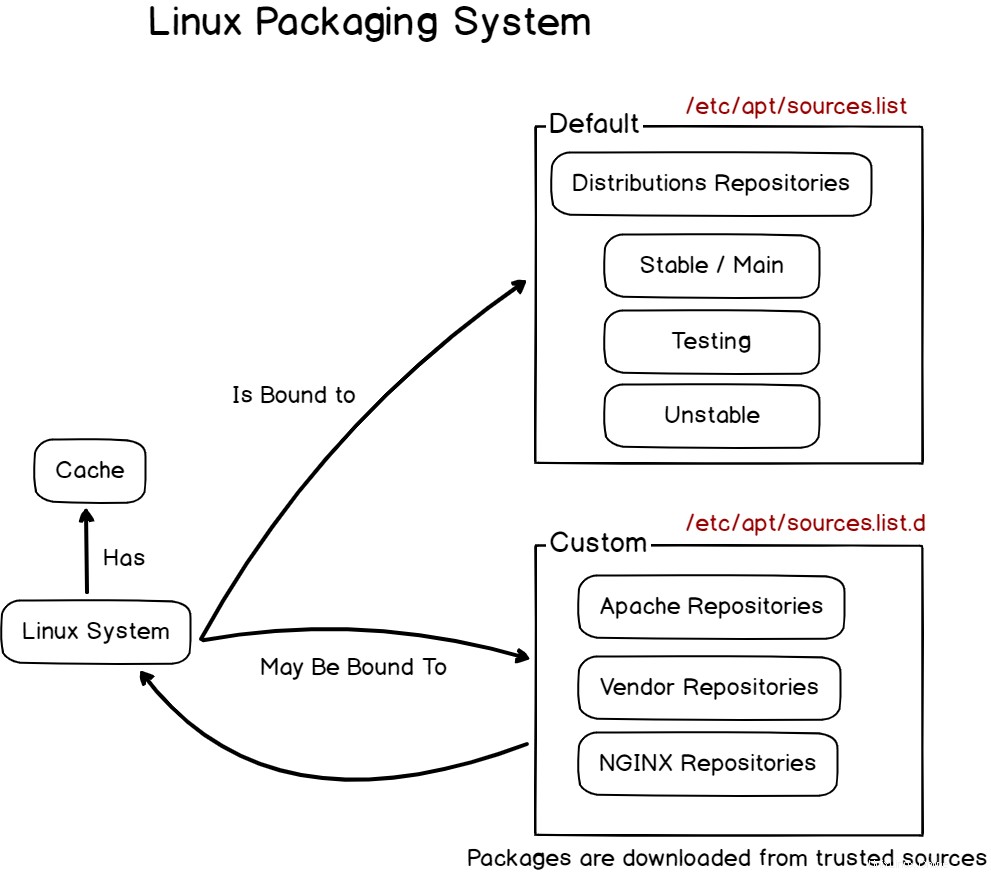
APT-Paketmanager unter Linux
Bei Debian-basierten Distributionen werden Pakete über den APT-Paketmanager. heruntergeladen
Wenn wir uns auf Pakete beziehen, haben wir es im Wesentlichen mit Archivdateien zu tun, die mehrere deb-Dateien enthalten, die vom Dienstprogramm dpkg zum Installieren von Programmen verwendet werden.
Warum brauchen wir also APT?
APT steht für Advanced Package Manage und ist für das Herunterladen, Installieren, Aktualisieren und Entfernen von Paketen von Ihrem System verantwortlich.
Aber warum sollten wir dafür einen Paketmanager brauchen?
Können wir die Programme nicht selbst installieren?
Es wäre schwierig, weil Pakete durch Paketabhängigkeiten miteinander verbunden sind.
Konzept der Paketabhängigkeiten
Nehmen wir zum Beispiel den VIM-Editor unter Linux.
Wenn Sie eine Debian-Distribution verwenden, ist die VIM-Seite für Debian-Repositories hier verfügbar.
Hier finden Sie Informationen zu diesem speziellen Paket: welche Funktionen es bietet, wer es erstellt hat, aber vor allem, von welchen Paketen es abhängt.
Unter Linux sind die meisten Pakete keine „reinen“ Pakete:Sie sind von einer Vielzahl unterschiedlicher Pakete abhängig, um dem eigentlichen Programm Funktionen von Drittanbietern bereitzustellen.
Wie Sie beim Scrollen der Seite sehen können, hängt das VIM-Paket von vielen anderen Paketen ab.
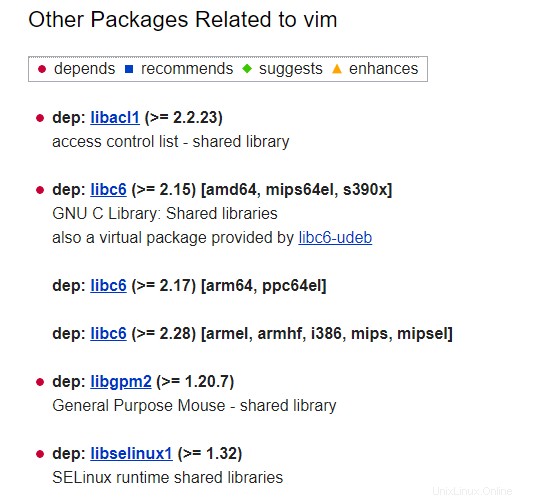
Wie Sie hier sehen können, sind Abhängigkeiten in vier verschiedene Kategorien unterteilt:
- abhängig :Wie der Name schon sagt, wird diese Abhängigkeit benötigt, damit das Programm ausgeführt werden kann. Ohne sie kann das Programm überhaupt nicht starten;
- empfiehlt :Ohne diese Abhängigkeit könnte das Programm ausgeführt werden, aber es würde nicht alle Funktionen bieten, die dieses Tool bieten soll;
- schlägt vor :Ohne diese Abhängigkeit könnte das Programm ausgeführt werden und Kernfunktionen bereitstellen, aber es wäre nicht die endgültige Version des Tools;
- verbessert :Diese Abhängigkeit kann das eigentliche Tool verbessern, indem die Leistung oder Anzeige verbessert wird, aber sie wird überhaupt nicht benötigt.
Jetzt wissen Sie, warum wir das APT-Tool verwenden:Paketabhängigkeiten werden zum Zeitpunkt der Installation für Sie aufgelöst.
Nachdem Sie nun mehr über Pakete wissen, schauen wir uns an, was Software-Repositories sind .
Linux-Softwareverteilungsarchitektur
Unter Linux wird Software über Software-Repositories. verteilt
Software-Repositories werden verwendet, um von der Community bereitgestellte kostenlose Software zu aggregieren.
Repositories können an eine bestimmte Distribution gebunden sein.
Ubuntu, Debian, CentOS oder RHEL haben ihre eigenen Repositories, die täglich aktualisiert werden.
Wenn Sie also ein neues Programm installieren möchten, fragen Sie diese Basis-Repositories ab, um Pakete von ihnen abzurufen.
Wenn Sie Pakete installieren möchten, die sich nicht in Distributions-basierten Repositories befinden, würden Sie Ihre eigenen vertrauenswürdigen Repositories zu Ihrem System hinzufügen, um neue Pakete zu installieren.
Das ist im Wesentlichen der Grund, warum Linux angeblich sicherer ist als Windows, wenn es um die Installation neuer Programme geht.
Sofern Sie nicht zwielichtige Pakete installieren, kommunizieren Sie die meiste Zeit mit vertrauenswürdigen Repositories wo Hunderte von verschiedenen Entwicklern den Code überprüfen, den Sie auf Ihrem Computer ausführen.
Es verhindert nicht die Verbreitung von Viren oder Malware, aber es wäre unwahrscheinlich, da mehrere unabhängige Prüfer den Paketcode überprüft haben.
Beachten Sie, dass Repositorys in verschiedene Kategorien unterteilt sind und Sie möglicherweise das richtige Repository verwenden müssen, um sicherzustellen, dass Sie sichere Versionen ausführen.
Solche Versionen beinhalten „stable “ Repositories, „Testen “-Repositories und „unstable Repositorien“.
Hinweis :In anderen Distributionen können diese Repositories einen anderen Namen haben (Ubuntu hat Multiverse, Universe, Main und so weiter)
Standardmäßig ist Ihre Distribution höchstwahrscheinlich über die Konfigurationsdatei sources.list mit dem stabilen (auch „Haupt“-)Repository verknüpft.
$ cat /etc/apt/sources.list
Nachdem Sie nun mehr über Software-Repositories wissen und wie Ihr Paketmanager damit interagiert, sehen wir uns an, was Ihr Paketmanager-Cache ist.
APT-Cache erklärt
Wie wir bereits besprochen haben, ist der APT-Paketmanager dafür verantwortlich, Pakete aus dem Internet (oder lokalen Paketquellen) herunterzuladen, um sie zu installieren.
Die vom APT-Paketmanager ausgeführten Operationen werden jedoch nicht immer online ausgeführt.
APT verwaltet eine interne Datenbank namens Cache
Der APT-Cache wird verwendet, um Offline-Informationen über aktuell auf Ihrem System installierte Pakete bereitzustellen. Es garantiert im Wesentlichen, dass Sie auf Paketinformationen zugreifen können, ohne mit dem Internet verbunden zu sein.
Pakete im Cache suchen
Beispielsweise können Sie nach allen Python-bezogenen Paketen suchen, die möglicherweise in Ihrem APT-Cache gespeichert sind.
Dazu müssen Sie den Befehl „apt-cache“ mit der „Suche“ ausführen ”-Option.
$ apt-cache search <search string>
$ apt-cache search pythonTipp:Sie können Ihre Cache-Suche mit „weniger“ leiten, um alle bereitgestellten Ergebnisse zu sehen.
apt-cache-Suche Python | weniger
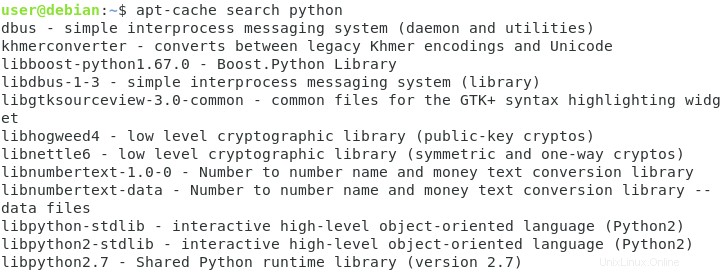
Neben der Suche nach bestimmten Paketen kann der APT-Cache auch vollständige Details zu einem Paket anzeigen.
Paketinformationen anzeigen
Um Paketinformationen anzuzeigen, müssen Sie den Befehl „apt-cache“ mit dem Befehl „show“ ausführen ”-Option.
$ apt-cache show <package_name>Um beispielsweise mehr Informationen über das gcc-Paket (das ein GNU-Compiler ist) zu erhalten, würden Sie
eingeben$ apt-cache show gcc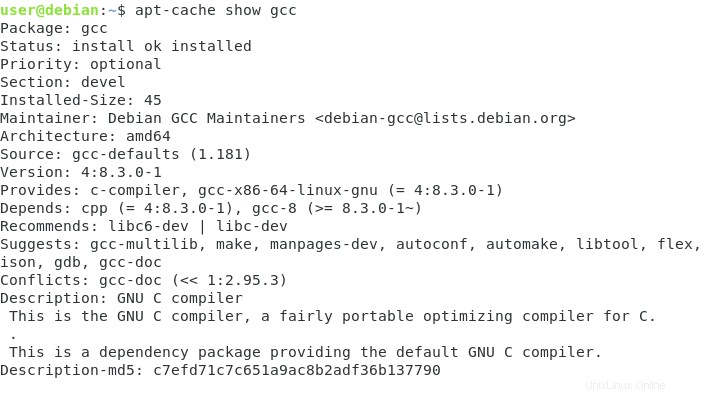
Wenn wir also keine Internetverbindung benötigen, um einige Details anzuzeigen, bedeutet dies, dass sie irgendwo auf unserer Instanz gespeichert sind.
Nehmen wir zum Beispiel an, ich möchte nach der Cache-Dokumentationsseite für den Nano-Befehl suchen.
Standardmäßig werden Paketinformationen in „/var/lib/apt/lists gespeichert „
$ ls /var/lib/apt/lists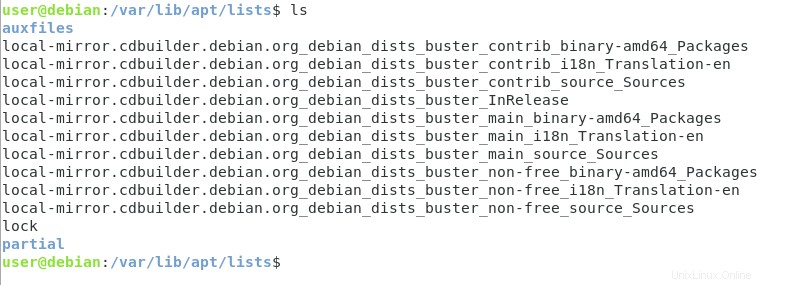
In diesem Verzeichnis haben Sie Zugriff auf eine Reihe verschiedener Dateien, die Informationen über in Ihrem System gespeicherte Pakete speichern.
Um dies zu beweisen, suchen wir nach der Datei, die Informationen für den nano-Befehl enthält.
$ sudo grep -r -A 3 -B 3 -E "Package: nano$" . | less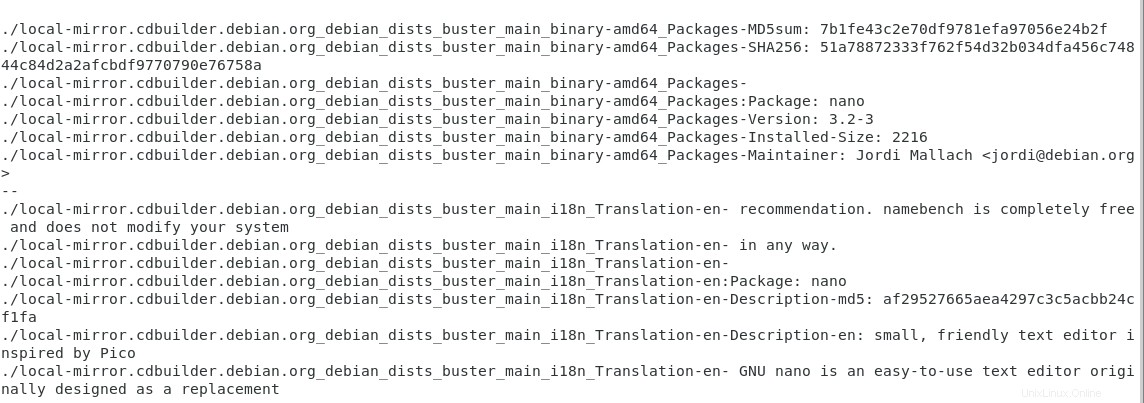
Wie Sie sehen können, enthalten viele Dateien einen Verweis auf das Paket nano, aber das Paket, das mich interessiert, ist definitiv in der Datei „main amd64“ enthalten (zur Erinnerung:„main “ steht für stabil und „amd64 ” zu meiner Prozessorarchitektur )
Wenn Sie Zweifel an Ihrer CPU-Architektur haben, führen Sie den Befehl „lscpu“ aus.
$ lscpu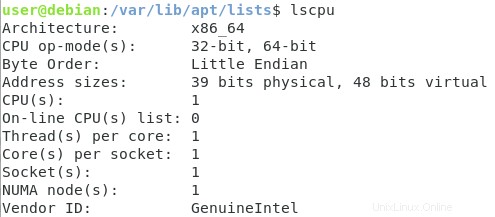
APT-Cache aktualisieren
Wie Sie wahrscheinlich bereits verstanden haben, funktioniert der APT-Cache offline.
Folglich muss der APT-Cache regelmäßig aktualisiert werden, um sicherzustellen, dass :
- Sie verweisen auf die richtigen Repositories;
- Sie erhalten die neuesten Updates für die auf Ihrem Computer installierte Software .
Um Updates für Ihren Cache abzurufen, müssen Sie den Befehl „apt-get update“ ausführen.
$ sudo apt-get updateHinweis:Sie müssen sudo sein, um Ihren Systemcache zu aktualisieren.
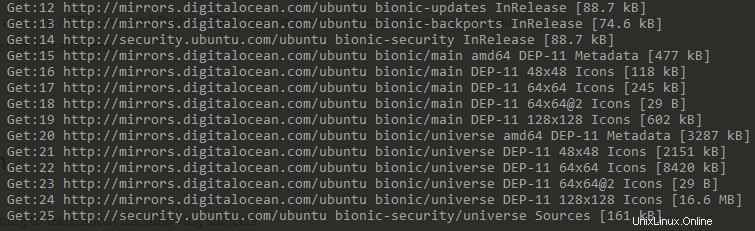
Wie Sie sehen können, führt der Befehl ein paar GET-Aufrufe an entfernte Repositories aus, um neue Informationen abzurufen.
Wenn Sie Ihre Repositories aktualisieren, ist es wichtig zu beachten, dass keine Software auf Ihrem Computer aktualisiert wurde.
Ausführen des „apt-get update ” Der Befehl aktualisiert nur den Cache, um die neuesten Informationen über Software zu erhalten, er aktualisiert Ihre Programme nicht direkt.
Um Ihre Programme zu aktualisieren, müssen Sie das „Upgrade“ ausführen ”-Befehl.
Aktualisieren (Upgrade) Ihrer lokalen Pakete
Um Ihre lokalen Programme zu aktualisieren, müssen Sie „apt-get“ mit dem Befehl „upgrade“ ausführen ”-Option.
$ sudo apt-get upgradeIrgendwann während des Befehls werden Sie gefragt, ob Sie die Updates installieren möchten.

Drücken Sie „Y “ und drücken Sie die Eingabetaste.
Bei der Bestätigung werden Ihre Programme auf die neueste stabile Version aktualisiert.

Hübsch!
Sie haben Ihre Pakete erfolgreich mit dem Upgrade-Befehl aktualisiert.
Das Aktualisieren Ihres Caches und Aktualisieren Ihrer aktuellen Pakete ist wirklich nett, aber was ist, wenn Sie neue Pakete auf Ihrem System installieren möchten?
Im nächsten Abschnitt werden Sie sehen, wie Sie mit APT neue Programme auf Ihrem System installieren können.
Neue Pakete mit APT installieren
Wenn Sie neue Pakete mit APT installieren, haben Sie im Wesentlichen zwei Möglichkeiten:
- Das Paket befindet sich bereits in einem der Repositorys, mit denen Sie verknüpft sind;
- Das Paket befindet sich in einem entfernten Repository und Sie müssen es hinzufügen.
Um zu sehen, ob sich ein Paket bereits in Ihrem APT-Cache befindet, müssen Sie Ihren Cache durchsuchen.
In diesem Beispiel tun wir so, als wollten wir das „gcc“-Paket installieren.
Lassen Sie uns zuerst sehen, ob sich GCC bereits in unserem APT-Cache befindet.
$ apt-cache search --names-only ^gcc$
Wie Sie sehen können, ist das GCC-Paket direkt in meinen lokalen Standard-Repositories verfügbar.
Im Cache gefundene Software wird installiert
Wenn das Paket direkt in den Standard-Repositories verfügbar ist, können Sie es installieren, indem Sie den Befehl „apt-get“ mit der Datei „install“ ausführen ”-Option.
Hinweis:Sie benötigen sudo-Berechtigungen, um neue Pakete auf Ihrem System zu installieren.
$ sudo apt-get install gccMöglicherweise werden Sie auch gefragt, ob Sie der Installation dieses Pakets auf Ihrem System zustimmen.
Drücken Sie „Y“, wenn Sie mit dieser Frage aufgefordert werden.
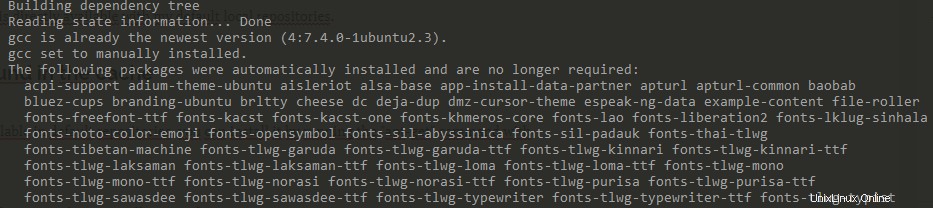
Kurz darauf sollte Ihr Programm installiert und einsatzbereit sein.
Um zu überprüfen, ob der Befehl korrekt installiert wurde, können Sie den Befehl „whereis“ ausführen.
$ whereis gcc
Großartig, Sie haben den GCC-Compiler korrekt auf Ihrem System installiert!
Installieren von Software, die nicht im Cache verfügbar ist
In einigen Fällen möchten Sie möglicherweise Software installieren, die nicht direkt in Ihrem APT-Cache gespeichert ist.
Für diesen Abschnitt installieren wir Grafana, ein Open-Source-Dashboard, das nicht direkt in den Standardpaketen verfügbar ist.
Hinweis:Dies ist kein Tutorial für Grafana, dieser Teil behandelt nur Befehle im Zusammenhang mit APT.
Zuerst müssen wir sicherstellen, dass das Paket nicht bereits in unserem APT-Cache enthalten ist.
$ apt-cache search --names-only ^grafana$
<empty>In diesem Fall werden keine Standardpakete für Grafana installiert, wir müssen es selbst hinzufügen.
Hinzufügen benutzerdefinierter APT-Repositories
Um benutzerdefinierte APT-Repositories hinzuzufügen, müssen Sie die Verzeichnisstruktur der APT-Quellen verstehen.
Standardmäßig werden Repositories im Ordner „/etc/apt“ gespeichert.
$ ls -l /etc/apt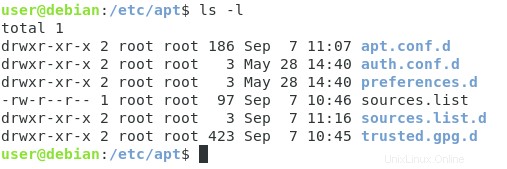
In diesem Verzeichnis haben Sie mehrere Einträge :
- apt.conf.d :die APT-Konfigurationsordner, die Konfigurationsdateien enthalten, um beispielsweise Proxys zu konfigurieren;
- auth.conf.d :kann verwendet werden, um Authentifizierungsdetails in Bezug auf Proxys zu speichern;
- preferences.d :kann verwendet werden, um bestimmten Repositories oder Paketen Prioritäten zu setzen;
- Quellen. Liste :enthält den Standardsatz von Repositories für Ihre Distribution;
- sources.list.d :ein Verzeichnis, das benutzerdefinierte APT-Repositories enthalten kann;
- trusted.gpg.d :ein Satz von GPG-Schlüsseln, denen Sie vertrauen, um die Download-Authentizität zu zertifizieren.
Die „sources.list“ ist bereits mit Standard-Repositorys gefüllt, daher möchten wir diese Datei möglicherweise nicht ändern.

Stattdessen werden wir dem Verzeichnis sources.list.d ein benutzerdefiniertes Repository hinzufügen.
$ sudo touch /etc/apt/sources.list.d/custom.listFügen Sie in dieser neu erstellten Datei einen Eintrag für das benutzerdefinierte Repository hinzu, das Sie installieren möchten.
$ sudo nano /etc/apt/sources.list.d/custom.list
deb https://packages.grafana.com/oss/deb stable mainUm Pakete sicher zu installieren, müssen Sie möglicherweise GPG-Schlüssel importieren.
$ sudo wget -q -O https://packages.grafana.com/gpg.key | sudo apt-key add -
OKHinweis :Sie müssen möglicherweise nicht für jedes Paket einen GPG-Schlüssel hinzufügen, aber es garantiert, dass das Paket sicher installiert wird.
Nachdem Ihr Repository nun korrekt hinzugefügt wurde, aktualisieren Sie Ihren APT-Cache, damit die Änderungen angewendet werden.
$ sudo apt-get update
Wenn Sie jetzt nach Ihrem Paket suchen, sollten Sie es finden können.
$ sudo apt-cache show grafanaAls Konsequenz können Sie jetzt Ihr Paket installieren.
Um Ihr Paket zu installieren, führen Sie einfach die Datei „apt-get “ mit dem Befehl „installieren ”-Option.
$ sudo apt-get install grafanaGroßartig !
Jetzt ist Ihr Paket erfolgreich installiert.
Wie Sie sehen, unterscheidet sich die Installation benutzerdefinierter Software erheblich von der Installation von im Cache verfügbarer Software:Sie müssen benutzerdefinierte Repositories und schließlich GPG-Schlüssel hinzufügen.
Nachdem Sie nun wissen, wie Pakete installiert werden, sehen wir uns an, wie Sie sie deinstallieren können.
Pakete mit APT deinstallieren
Beim Deinstallieren von Paketen mit dem APT-Paketmanager haben Sie im Wesentlichen zwei Möglichkeiten:Entfernen oder löschen .
Pakete mit apt-get remove entfernen
Die erste Möglichkeit, das Paket zu deinstallieren, ist die Verwendung von apt-get remove Befehl.
$ sudo apt-get remove <package>Unter Verwendung des zuvor installierten grafana-Pakets würde dies
ergeben$ sudo apt-get remove grafanaWarum brauchen wir also eine Löschfunktion?
Bei Verwendung von apt-get remove , werden die Pakete entfernt, aber die mit dem Paket verknüpften Dateien bleiben intakt.
Um es zu sehen, versuchen Sie, die Dateien aufzulisten, die einem Paket auf Ihrem System zugeordnet sind, indem Sie den Befehl dpkg verwenden.
$ dpkg -L <package>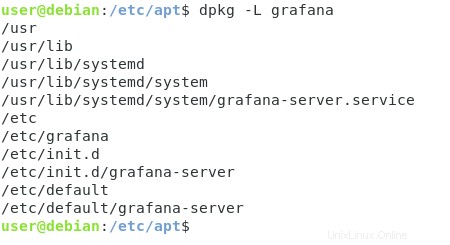
Wie Sie sehen können, sind die Konfigurationsdateien immer noch vorhanden, deshalb müssen Sie die Bereinigung verwenden Befehl.
Pakete mit apt-get purge löschen
Um den Löschbefehl zu verwenden, führen Sie einfach „apt-get aus “ mit „löschen“. ”-Option.
$ sudo apt-get purge <package>Wenn Sie jetzt versuchen, mit Ihrem Paket verknüpfte Dateien anzuzeigen, können Sie keine davon finden.
$ dpkg -L <package>
<empty>Entfernen von Abhängigkeiten mit automatischem Entfernen
Wie Sie wahrscheinlich verstanden haben, besteht der Sinn der Verwendung von APT darin, dass es Paketabhängigkeiten für Sie abruft und sie korrekt installiert.
Wenn Sie also neue Pakete installieren, besteht das Risiko, dass Abhängigkeiten auf Ihrem System zurückbleiben.
Um hängende Abhängigkeiten (d. h. Abhängigkeiten, die nicht mehr verwendet werden) zu entfernen, müssen Sie die Option zum automatischen Entfernen verwenden.
Sie können dies entweder während der Deinstallation tun ein Paket
$ sudo apt-get autoremove <package>Oder Sie können dies nachträglich tun, indem Sie Autoremove ausführen Option ohne Argumente.
$ sudo apt-get autoremoveSchlussfolgerung
In diesem langen Tutorial haben Sie gelernt, wie Sie installieren können und deinstallieren Pakete mit dem APT-Paketmanager.
Sie haben auch mehr über die Ursprünge von Open Source Software erfahren , woher es kommt und wie das GNU/Linux Betriebssystem aus Standard-Unix-Betriebssystemen hervorgegangen.
Wenn Sie sich für Linux-Systemadministration interessieren , wir haben einen kompletten Abschnitt auf der Website, der ihm gewidmet ist, also schau ihn dir unbedingt an.